整理這些技術筆記真的很花時間,如果你願意 關閉 Adblock 支持我,我會把這份感謝轉換成更多「踩坑轉避坑」的內容給你!ヽ(・∀・)ノ
打造 AI Agent 專屬 MCP Server:整合 GitHub Copilot Chat 的完整實作教學
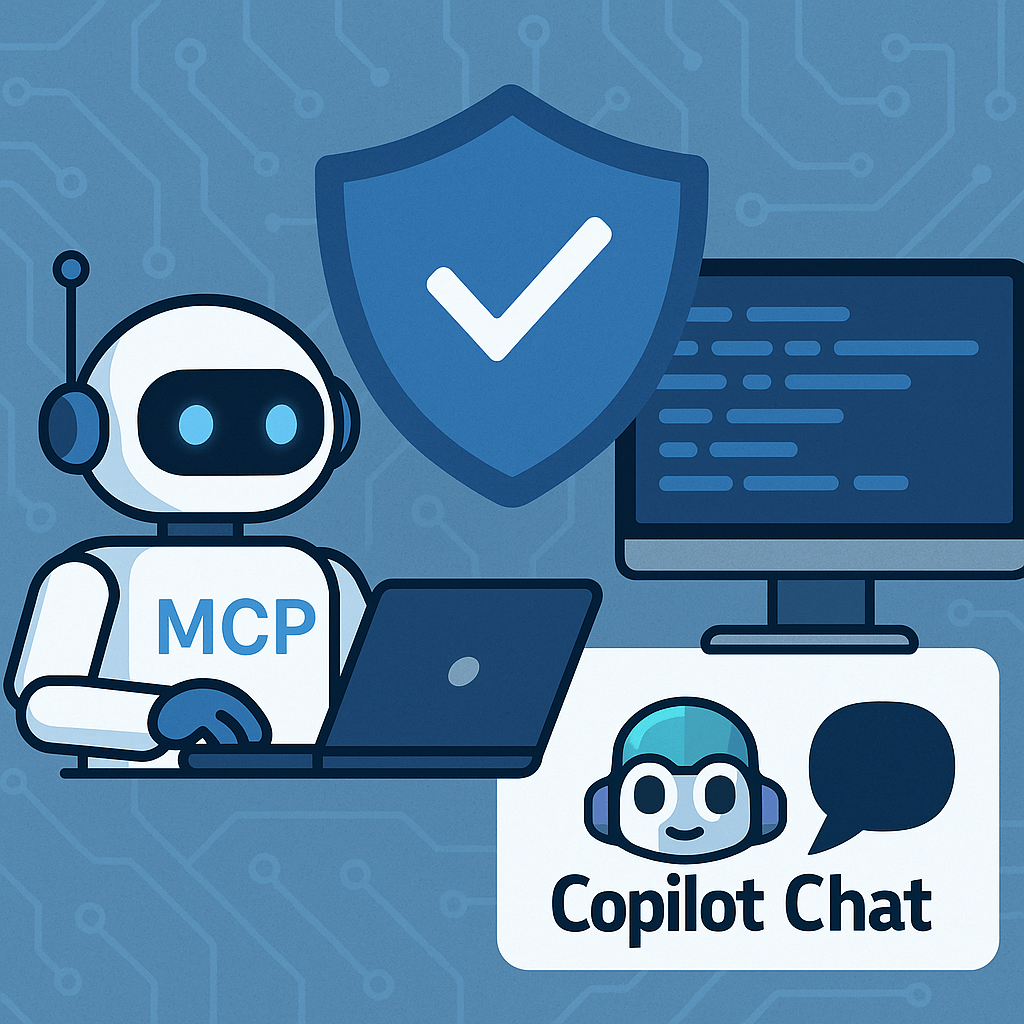
前言
MCP Server 現在非常之紅,各大服務商都跟著在釋出自己家的 MCP Server,那麼為了讓自己更理解 MCP Server 的運作原理,那當然就是要自己來做一個 MCP Server 啦!而這一篇將會帶你從零開始,搭建一個屬於自己的 MCP Server,並且搭配 GitHub Copilot Chat 來使用,讓我們可以更方便的使用 MCP Server。
準備環境
開始之前,請優先準備好以下環境:
- VSCode
- Node.js
- GitHub Copilot
想要做一個 MCP Server 也要有一個主題來做為我們的範本,這裡我們就使用六角學院所提供的 todolist api 來做為我們的範本,這個 API 提供了許多的功能,像是新增、刪除、修改等等的功能,這些功能將成為我們 MCP Server 實作的練習範本。
那麼首先請你先打開終端機,並輸入以下指令,建立一個 todolist-hexschool-mcp 的資料夾:
1 | |
接著請移動到這個資料夾裡面:
1 | |
然後初始化一下這個專案:
1 | |
初始化完畢之後,這個專案就會產生一個 package.json 的檔案,這個檔案裡面會有一些基本的資訊,像是專案的名稱、版本、描述等等的資訊。
在 MCP 官方網站上面是建議你使用 @types/node、typescript 來開發,但是我這個專案我希望盡可能簡單一點,好懂一點,所以我們只需要安裝以下即可:
1 | |
這邊我也簡單說明一下這兩個套件:
@modelcontextprotocol/sdk:這是 MCP Server 的核心套件,我們會使用這個套件來建立我們的 MCP Server。zod:這是用來做資料驗證的套件,我們會使用這個套件來驗證我們的資料是否正確。
接著打開 package.json,並新增以下屬性使專案使用 ES Module 語法:
1 | |
簡單來講就是將這個專案的模組化,這樣我們就可以使用 ES Module 的語法來撰寫程式碼了。
最後再來建立一個 index.js 檔案,這個檔案就是我們的主程式,這個檔案會是我們的 MCP Server 的進入點。
1 | |
到目前為止,我們已經準備差不多了,如果沒有問題的話,我們就來準備撰寫程式碼吧!
建立 MCP Server 初始環境
基本上起手式很簡單,我們先引入這幾隻檔案
1 | |
引入完畢後,接著要來實例化 MCP Server
1 | |
McpServer 的建構子需要傳入一個物件,這個物件裡面有兩個屬性,分別是 name 和 version,這兩個屬性是必填的,這邊的 name 是我們的 MCP Server 的名稱,version 是我們的 MCP Server 的版本。
然後最後面再補一個伺服器啟動的呼叫即可:
1 | |
到這邊為止,我們已經把 MCP Server 的基本架構搭建完成了,接下來我們要來撰寫一些功能,讓這個 MCP Server 可以實際運作起來。
撰寫 Tool
接下來我們要使用 server 中的一個方法,這個方法叫做 tool,這個方法類似於 OpenAI 在講的 Function Calling/Tools Calling 的功能,這個方法可以讓我們定義一些工具,然後讓 AI 可以去呼叫這些工具來完成一些任務。
那我們要先做什麼呢?
以 TodoList API 為例,第一個動作就是先「註冊帳號」,接著才是「登入帳號」,所以我們可以先舉例一個使用者可能的自然語言輸入:
1 | |
那麼當 AI 接收到這個輸入的時候,它就會知道使用者想要註冊一個帳號,然後就會去呼叫我們定義好的 tool,然後這個 tool 就會去呼叫 API 來完成這個任務。
首先,透過 Swagger 文件我們可以知道這個 API 的網址是 POST https://todolist-api.hexschool.io/users/sign_up,然後要傳送的資料格式是:
1 | |
如果以純 JavaScript 的寫法來說,我們可以這樣寫:
1 | |
非常的簡單且單純,但是因為我們要透過 server.tool 來呼叫這個 API,所以我們要把這個 API 的網址和資料格式都定義在 tool 裡面,這樣 AI 才可以知道要怎麼去呼叫這個 API。
而 server.tool 的寫法大概是這樣:
1 | |
透過上面的範例,我們就可以知道 server.tool 的寫法了,這邊就允許我直接貼上程式碼:
1 | |
以上方 server.tool 的運作來講,AI + MCP Server 運作概念類似於以下流程:
- 使用者跟 AI 説想要註冊一個 Todolist 帳號
- AI 分析需要使用「
hexschool_todolist_sign_up」這個工具 - 接著「
hexschool_todolist_sign_up」這個工具會被呼叫 - 工具會接收到 AI 傳入的參數(
email、password、nickname),並同時透過 zod 驗證參數格式 - 呼叫完畢之後,會將結果回傳給 AI
- AI 會將結果回傳給使用者
以上就是我們的 server.tool 的運作流程。
測試 MCP Server
那我們該如何測試這個 MCP Server 呢?使用 node index.js 嗎?
不,因為我們要搭配 GitHub Copilot Chat 來使用,為了避免污染 VSCode Global 的 setting.json 檔案,所以要請你輸入以下指令:
1 | |
接著建立一個 mcp.json 檔案
1 | |
上面這兩個檔案是在這個專案底下建立一個專案用的 .vscode 資料夾,這個資料夾裡面會有一個 mcp.json 的檔案,這個檔案是用來設定 MCP Server 的。
接著打開 .vscode/mcp.json,並輸入以下內容:
1 | |
Note
"/Users/rayxu/todolist-hexschool-mcp/src/index.js"請換成你自己的檔案絕對路徑唷
這邊我來簡單說明一下這個檔案的內容:
servers:這個是我們的 MCP Server 的設定屬性todolist-hexschool-mcp:這是我們的 MCP Server 的名稱,你可以隨意取名type:這是我們的 MCP Server 的類型,這邊我們使用的是stdio,也就是標準輸入輸出command:這是我們的 MCP Server 的指令,這邊我們使用的是nodeargs:這是我們要執行的檔案,這邊我們使用的是index.js,這個檔案就是我們的 MCP Server 的主程式
接著你就可以點一下 VSCode 畫面上的「開始」按鈕
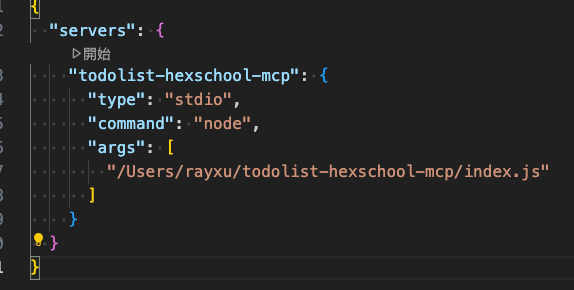
這樣 MCP Server 就會啟動了,然後你就可以在 VSCode 的終端機裡面看到以下的訊息:
1 | |
那我們該如何驗證呢?打開你的 GitHub Copilot Chat,然後切換到 AI Agent 的狀態
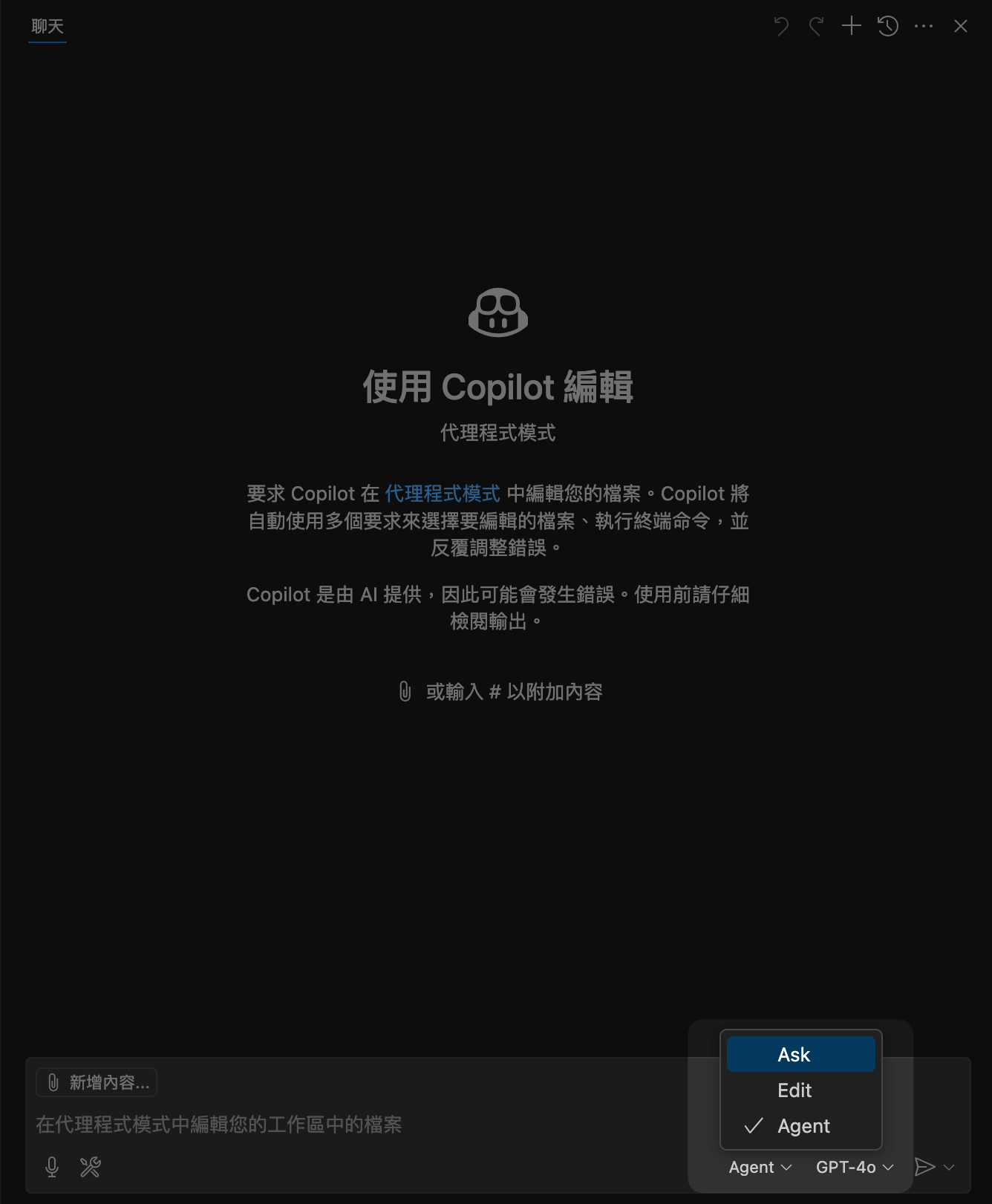
然後你就可以開始詢問 AI 了,例如:
1 | |
呼叫的時候,會跳出一些視窗,這些視窗是用來讓你確認要使用的工具,其實因為這是我們自己做的 MCP Server,所以不用太擔心直接點下「繼續」就可以了
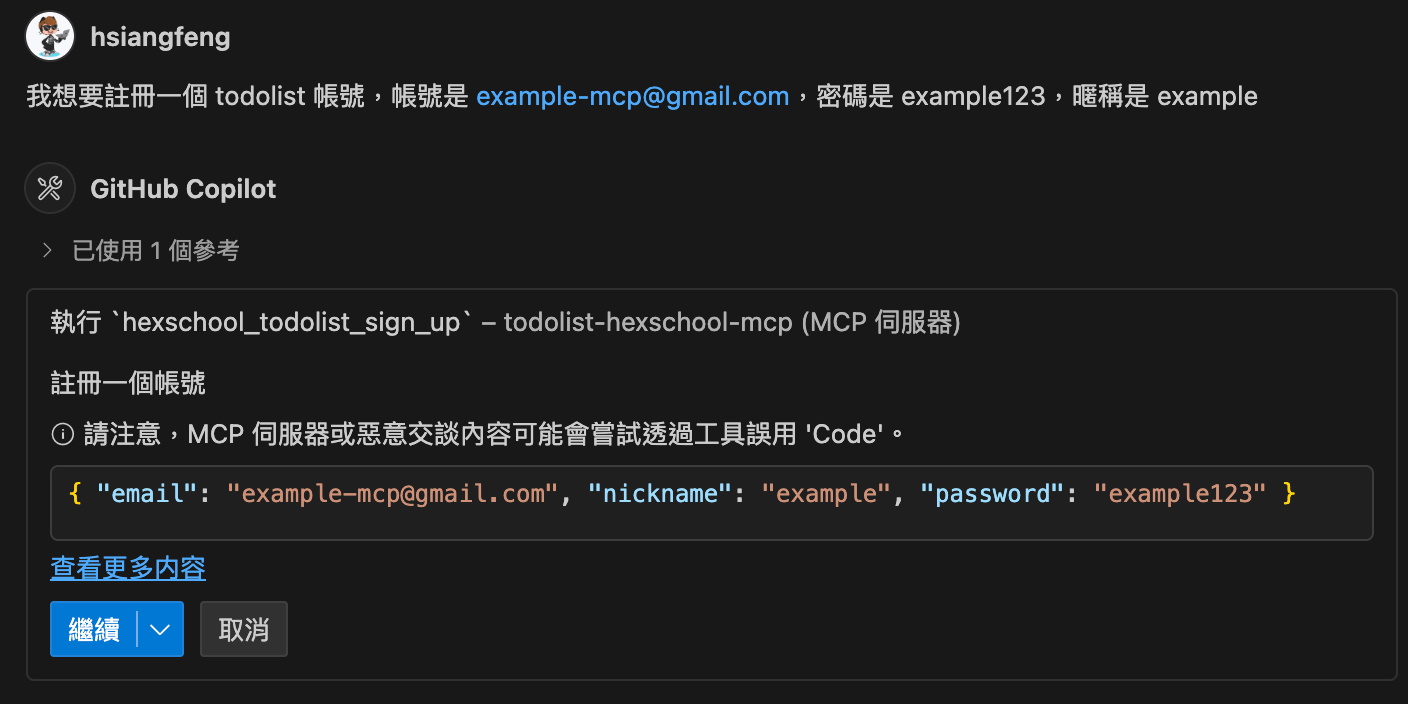
接著你就可以看到 AI 回傳的結果啦~
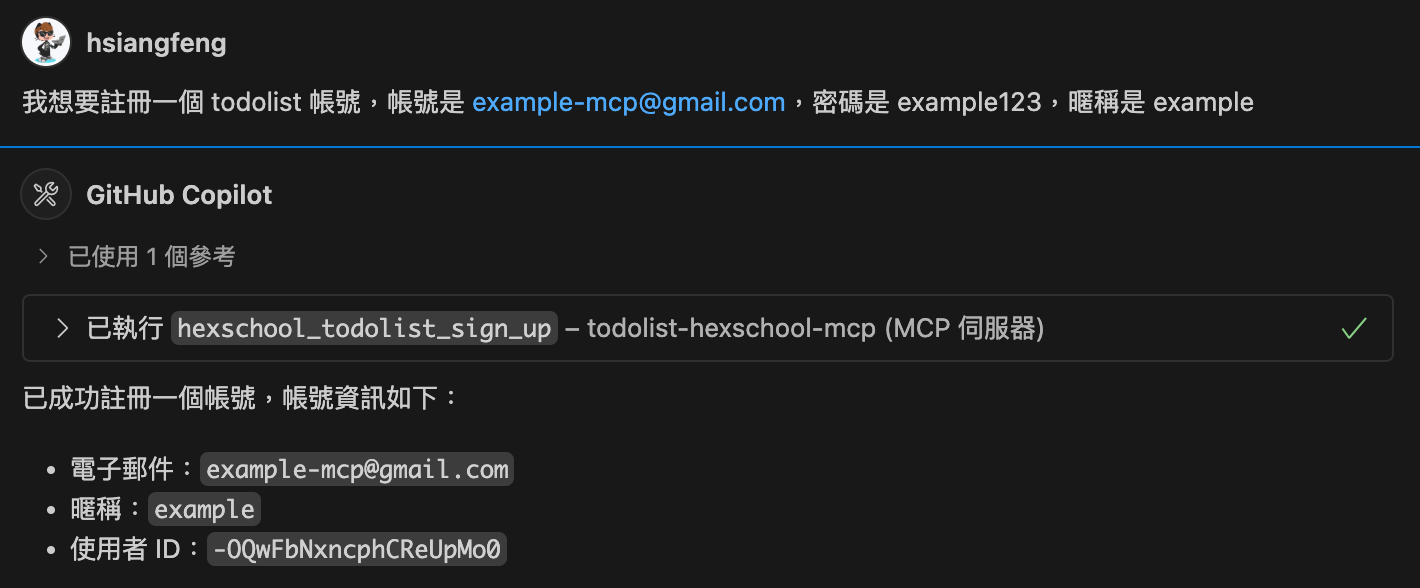
到這裡為止,我們成功搭建了一個可與 GitHub Copilot Chat 互動的基本 MCP Server,從註冊 API 開始,建立了實際可執行的工具邏輯。
接下來你可以嘗試新增更多功能,如登入、新增、刪除任務等,讓這個 Server 真正成為你的 AI 開發好幫手!
當然這邊我還是會提供完整的程式碼給你參考,這邊我會將完整的程式碼放在 GitHub 上面,你可以直接下載下來使用:
希望這一篇文章有幫助到你,學會建立自己的 MCP Server 哩!
整理這些技術筆記真的很花時間,如果你願意 關閉 Adblock 支持我,我會把這份感謝轉換成更多「踩坑轉避坑」的內容給你!ヽ(・∀・)ノ


